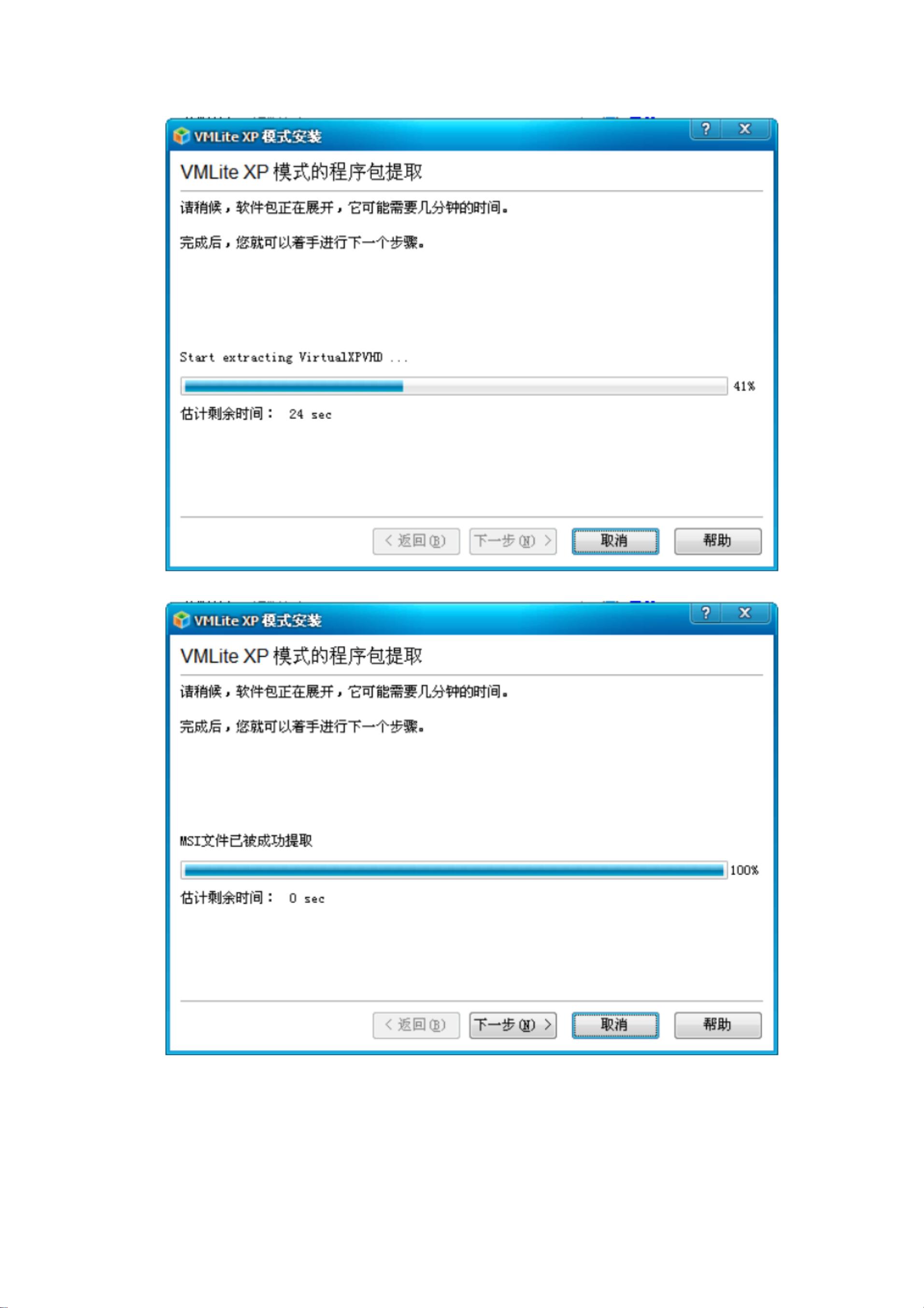VMLite: D盘安装Windows XP Mode与Ubuntu、Win7虚拟机教程
版权申诉
139 浏览量
更新于2024-07-07
收藏 1.95MB PDF 举报
本文档详细介绍了如何使用VMware VMLite这款软件在D盘安装Windows XP Mode以及安装Ubuntu、Windows 7等操作系统作为虚拟机。以下是安装步骤详解:
1. 安装Windows XP Mode:
- 首先,确保安装VMware VMLite,安装过程中直接点击"Next"即可。
- 打开VMware Workstation,选择"控制",然后"新建"虚拟机。
- 避免中文路径,推荐将虚拟机位置设在D盘,例如用户可能将虚拟机存放在H盘(作者实际路径未提供),但强调应遵循无中文路径的要求。
- 导入已下载的Windows XP Mode安装文件,可通过迅雷下载链接:ed2k://...(链接具体信息省略)。
- 安装过程中,按照提示进行操作,包括更改安装路径至D盘,选择"不更新",并等待磁盘文件的安装。
- 安装完成后,首次启动可能会较慢,因为需要配置计算机。
2. 安装其他操作系统(如Ubuntu、Windows 7):
- 同样的,通过VMware创建新虚拟机,选择"控制",然后"新建虚拟机"。
- 在新建虚拟机界面,选择合适的系统类型(如Linux或Windows 7),输入名称。
- 创建虚拟磁盘,并设置ISO镜像文件路径,通常这一步需要指向所选操作系统的安装光盘或者下载的ISO镜像。
- 安装过程与物理机相似,只需按照向导指示进行,最后确认磁盘配置和安装路径。
文档中提到的"C:\DocumentsandSettings\Administrator\VMLites"文件夹可能是VMware VMLite的默认存储位置,用户可以根据自己的实际需求调整。
该文档提供了一套详尽的步骤指导,帮助读者在VMware VMLite环境下安装多个操作系统版本,同时提醒用户注意路径设置以避免潜在问题。通过这些步骤,用户可以灵活地在D盘上创建和管理不同的虚拟机环境,方便学习、测试或者进行多系统操作。
2021-11-04 上传
2021-10-29 上传
185 浏览量
2011-12-03 上传
yanyu111112
- 粉丝: 0
- 资源: 4万+
最新资源
- yahoo_finance_webbot:一个网络机器人,可以抓取Yahoo Finance上列出的所有股票的当前价格
- iz
- 保险行业培训资料:天使解读
- 在MFC中使用OpenCV实现打开保存图片
- 快速 FLAC 阅读器:无损 FLAC 阅读器,接口兼容 wavread-matlab开发
- beers-law-lab:“啤酒法实验室”是由PhET Interactive Simulations在HTML5中进行的教育模拟
- exceptions
- GCSO
- learnyounode:用于存储来自 http 的“learnyounode”练习的存储库
- C++ 实现 tensorflow mfcc
- jinpost-frontend
- rt-thread-code-stm32f407-robomaster-c.rar,Robomaster 开发板C型
- “ 蓝桥 杯”第六届全国软件和信息技术专业人才大赛嵌入式设计与开发项目模拟——双通道方波频率检测与倍频输出·代码.zip
- python
- munchmates:一个与朋友见面吃饭的应用程序!
- canteen-automation-web:Unicode 2018项目Canteen排序和排队系统的存储库